win10无法格式化磁盘怎么回事,win10无法格式化磁盘的解决方法
更新时间:2016-07-24 11:17:11作者:ujiaoshou
最近有刚升级win10的小伙伴,想说刚升级的系统内还没有其他的重要文件,先对其格式化下,给系统减减压。但是win10无法格式化磁盘怎么回事,这是怎么回事?遇到这种故障大家都怎么处理呢?想了解的小伙伴可以参考以下的教程。
win10无法格式化磁盘的解决方法:
1、在桌面上的“此电脑”上单击右键,选择“管理”如图所示:
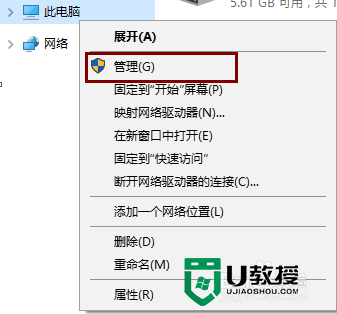
2、打开“计算机管理”界面点击存储的“磁盘管理”项;

3、然后我们在上方查看要格式化的磁盘,点击右键,选择“删除卷”,如图所示:
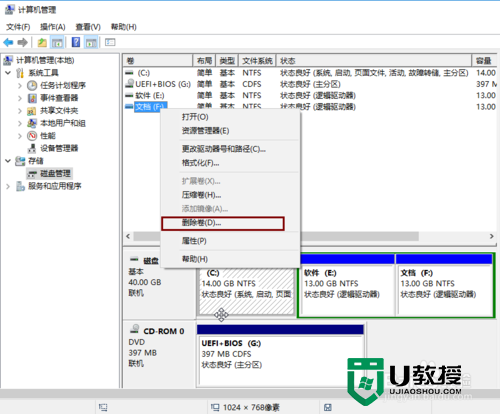
4、接着会弹出警告窗口“删除此卷将清除其上的所有数据,想要继续吗?”我们点击“是”;
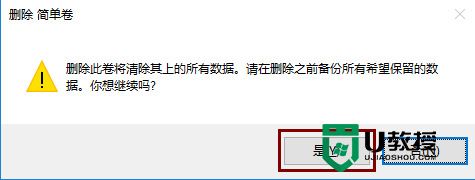
5、删除后我们可以看到原来的磁盘现在变成了绿色的磁盘,我们在上面单击右键选择“新建简单卷”如图所示:
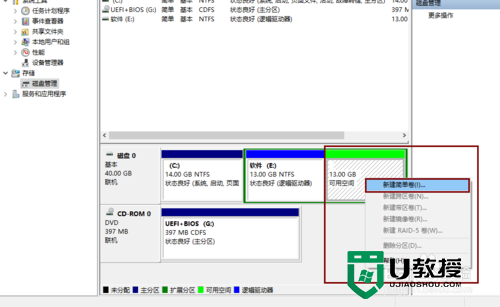
6、根据提示我们不需要修改任何东西,系统都帮你设置好了,按照提示都选择“下一步”即可。操作完后我们就可以看到磁盘已经可是好了,内存也全都释放出来了。
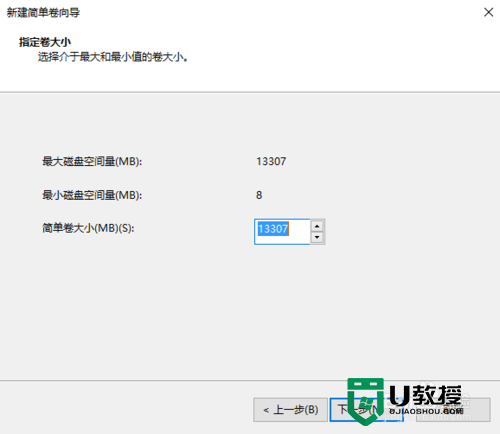
win10无法格式化磁盘的解决方法如上述的步骤,身边有遇到相同困惑的小伙伴的话,可以将此教程分享给他们。还有其他的系统教程的问题都可以上u教授官网查看相关的文章。
- 上一篇: 笔记本电脑安装win7系统的方法【图文】
- 下一篇: 夏天怎么给笔记本降温,笔记本降温的方法
win10无法格式化磁盘怎么回事,win10无法格式化磁盘的解决方法相关教程
- 磁盘未被格式化怎么办,磁盘未被格式化的解决方法
- u盘无法格式化怎么办 u盘无法格式化的多种解决方法介绍
- C盘无法格式化怎么办?C盘无法格式化的解决方法
- windows无法完成格式化u盘?windows无法完成格式化u盘解决方法
- windows无法完成格式化u盘?windows无法完成格式化u盘解决方法
- win10不能格式化d盘怎么回事|win10无法格式化d盘的解决方法
- dos下怎么格式化 DOS下如何进行磁盘格式化
- u盘怎么格式化不了 u盘无法格式化的解决办法
- windows无法完成格式化怎么办 windows无法完成格式化u盘的处理方法
- 电脑硬盘容量0无法格式化怎么回事 电脑硬盘容量0无法格式化的处理方法
- 5.6.3737 官方版
- 5.6.3737 官方版
- Win7安装声卡驱动还是没有声音怎么办 Win7声卡驱动怎么卸载重装
- Win7如何取消非活动时以透明状态显示语言栏 Win7取消透明状态方法
- Windows11怎么下载安装PowerToys Windows11安装PowerToys方法教程
- 如何用腾讯电脑管家进行指定位置杀毒图解

